【Windows10】 スタートメニューにアプリの一覧を表示/非表示する方法

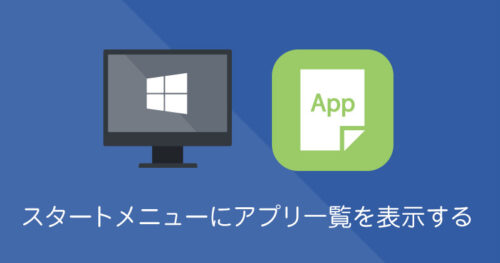
【Windows10】 スタートメニューにアプリの一覧を表示/非表示する方法
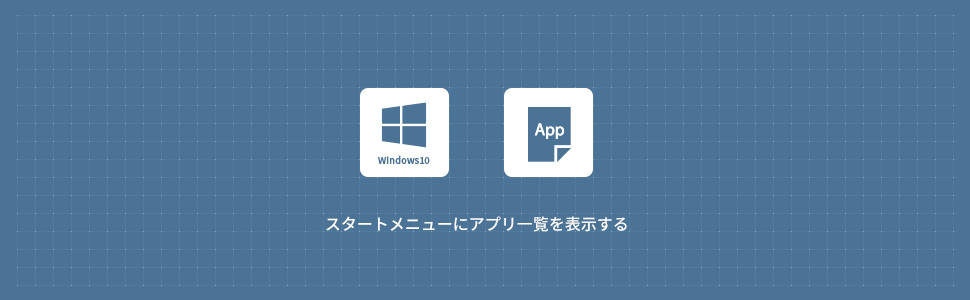
Windows10のスタートメニューに表示されるアプリ一覧を表示/非表示する方法を解説します。デフォルトではアプリ一覧表示となっていますが、画面サイズ・解像度の関係でアプリ一覧を非表示にしたい場合など設定から表示設定をすることができます。

下図のようにアプリ一覧を非表示にするとスタートメニューがスッキリとします。
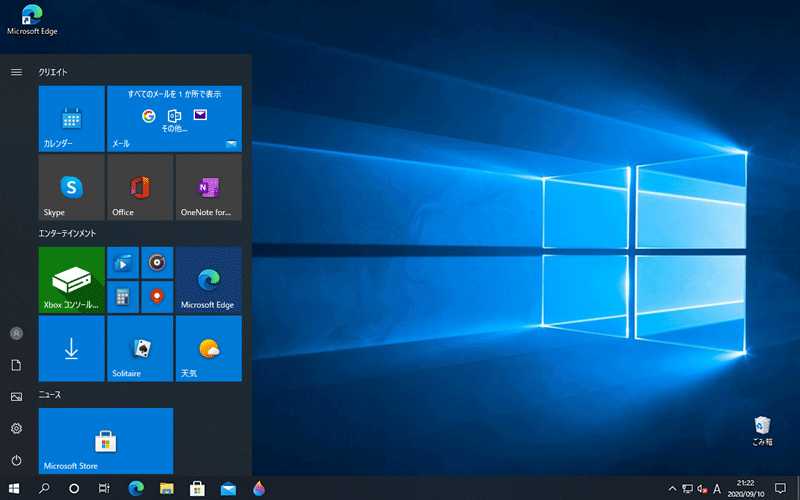
1
スタートメニューにアプリの一覧を表示/非表示
1画面左下の アイコンをクリックし、スタートメニューから
アイコンをクリックし、スタートメニューから 設定をクリックします。
設定をクリックします。

2Windowsの設定画面から個人用設定をクリックします。
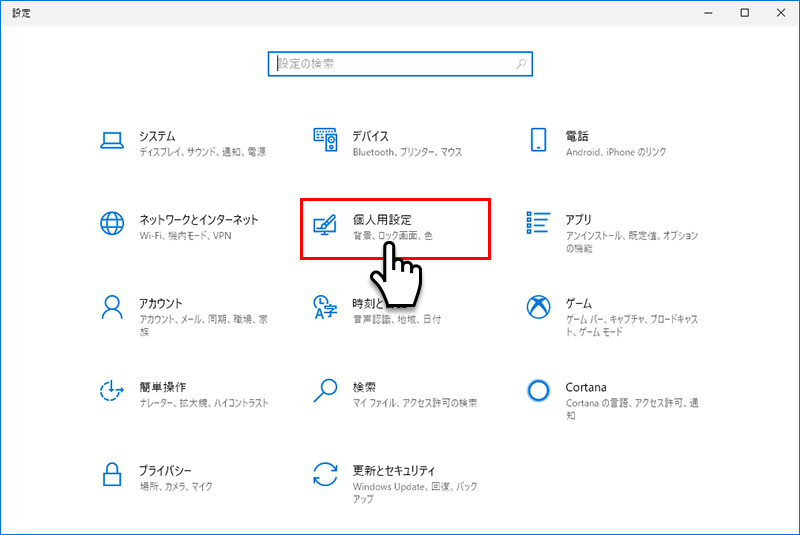
3個人用設定から左メニューのスタートをクリックしスタートメニューにアプリ一覧を表示するのオン(表示)またはオフ(非表示)を選択します。
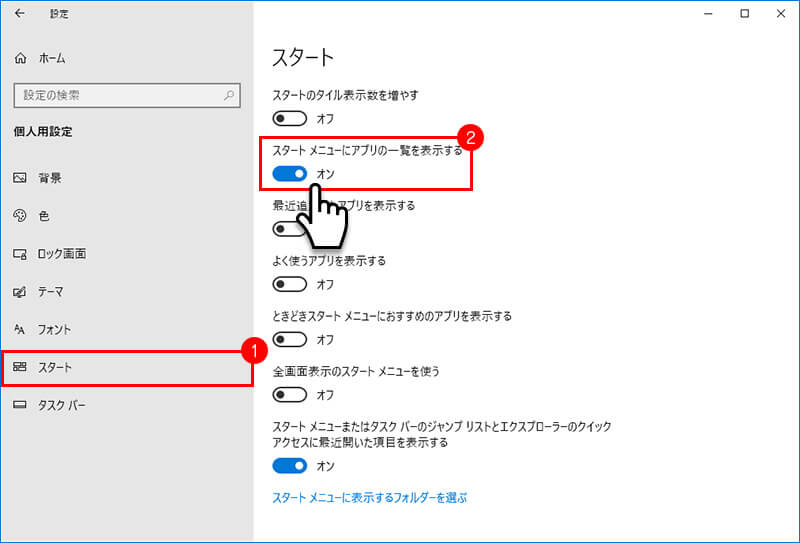
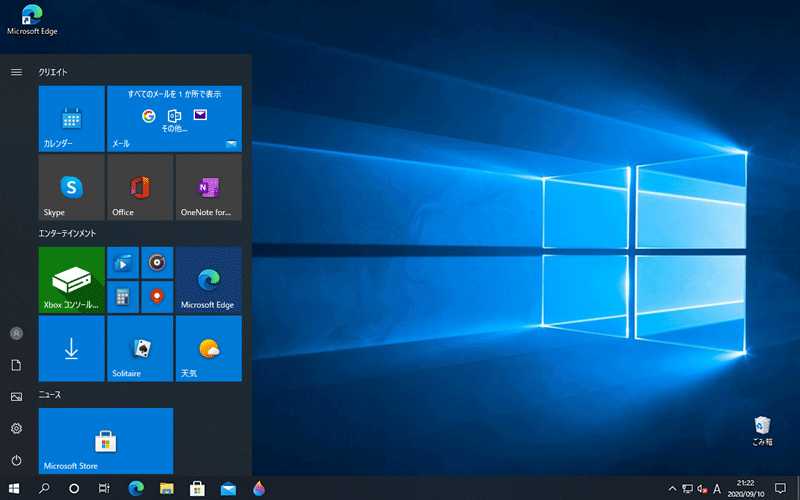
アプリ一覧を非表示にすると、アプリを探したい時など不便な面もありますが、スタートメニューのタイルを広く使用したい方には良いかもしれません。以上、スタートメニューに表示されるアプリ一覧を表示/非表示する方法でした。
windows10
- 【Windows10】 タスクバーの検索ボックスを非表示にする方法
- 【Windows10】 スクリーンショット(キャプチャー)を撮る方法
- 【Windows10】 デバイスマネージャーを表示する方法
- 【Windows10】 タスクバーのカラーを変更する方法
- 【Windows10】 自動でスリープ状態にさせない方法
- 【Windows10】 ユーザーアカウント名を変更する方法
- 【Windows10】 PCのスペック・グラフィックボードを確認する方法
- 【Windows10】 起動時のパスワード入力を省略する方法
- 【Windows10】 インストールした日付を調べる方法
- 【Windows10】 ごみ箱の自動削除期間を設定する方法


